Resumé:
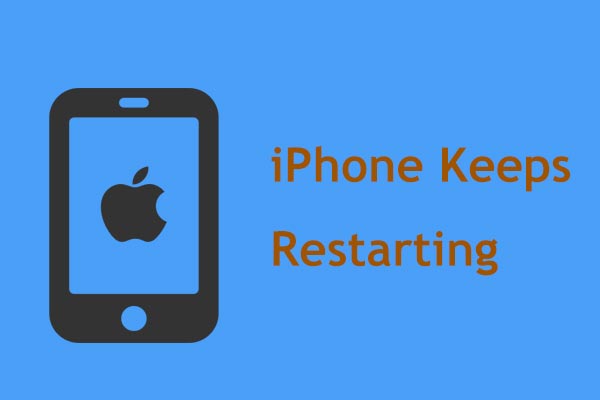
For nylig, mange Apple-brugere har fortalt os, at deres iPhone fortsætter med at gå ned tilfældigt under mange specifikke tilfælde – iPhone vil fortsætte med at genstarte, stoppe med at arbejde, sidde fast ved Apple-logoet, apps går ned ved lancering osv. I dag i dette indlæg på MiniTool vil vi fokus på at håndtere et af de typiske problemer – iPhone X / 8/7 / 6 hængende og genstart.
Min iPhone fortsætter med at genstarte
“Jeg fik min første iPhone (min første telefon generelt) til min 15. fødselsdag. 1 måned efter at jeg fik den, genstarter min iPhone på sig selv. Jeg låser den næppe op og kommer til startskærm, og den slukkes (den går til apple-logoet). Ved nogen, hvad de skal gøre, tak? “kilde: forums.ea
Faktisk er iPhone tilfældig genstart er en af de mest almindelige problemer, du kan støde på efter følgende scenarier: Opdatering til det nyeste iOS-system som iOS 11, opladning af iOS-enheden, mens enheden tilsluttes en hovedtelefon eller tilslutning til en computer.
Desuden iPhone genstarter muligvis kontinuerligt på grund af fire faktorer – dårlig opdatering, malwareangreb, ustabile driver- og hardwareproblemer.
Hvis du finder ud af, at din iPhone bliver ved med at gå ned og genstarte, hvad skal du gøre? Her tilbyder vi nogle grundlæggende tip nedenfor for at løse dette problem. Alle løsninger kan anvendes på alle iPhone-modeller inklusive iPhone X / 8/7 / 6s / 6 / 5s.
Sådan løser du iPhone Keeps Genstart
Den iPhone, der fortsætter med at genstarte, kan gøre så i to variationer: intermitterende, for eksempel hvert par minutter / sekund, eller kontinuerligt og sidder fast i en genstartsløjfe (helt ubrugelig). Her viser vi dig løsningerne til begge disse to aspekter.
Sag 1: iPhone fortsætter med at genstarte og kan gå ind i betjeningsgrænsefladen
Løsning 1: Opdater apps til den nyeste version
Når iPhone bliver ved med at gå ned og genstarte, kan apps være problemet. Derfor kan opdatering af apps til den nyeste version muligvis løse det.
1. Åbn App Store.
2. Tryk på Opdateringsafsnit i nederste venstre hjørne af iPhone.
3. Hvis du vil opdatere alle de installerede apps, skal du trykke på Opdater alle. Eller vælg dem, du vil opdatere en efter en.
Løsning 2: Kontroller og fjern defekte apps
Hvis appopdateringen ikke kan løse problemet – iPhone genstarter tilfældigt, hvad skal der ellers være færdig? Bare kontroller og fjern de defekte apps. Som bekendt kan appfejl få iPhone eller iPad til at genstarte og gå ned ofte.
Så tjek bare om du har downloadet en tredjepartsapp eller opdateret app, før iPhone fortsætter med at genstarte. Afinstaller derefter den defekte app for at se, om problemet er repareret.
Løsning 3: Opdater til nyeste iOS-version
iPhone kan ofte genstarte / gå ned hvert par minutter eller sekund efter at være opdateret til iOS 11 / 11.1.2. Heldigvis kommer den nye iOS-udgivelse fra Apple med en fejlrettelse.
Således skal du oprette en iOS-opdatering for at løse iPhone genstarter fortsat iOS 12, hvis problemet ikke løses ved appopdatering / sletning.
For at opdatere iPhone iOS skal du gå til Indstillinger > Generelt > Software for at kontrollere, om der er en opdatering tilgængelig. Hvis ja, download den først, og fuldfør derefter installationen.
I betragtning af at din iPhone fortsætter med at genstarte uventet, foreslår vi at opdatere iOS via den nyeste iTunes for at rette iOS fortsætter med at gå ned / genstarte. Klik her for at få flere oplysninger.
Løsning 4: Nulstil alle indstillinger
Hvis du har prøvet ovenstående metoder, når din iPhone 7/6 osv. fortsætter med at genstarte sig hvert par sekunder eller minutter, men stadig ikke er i stand til løse problemet, den næste ting du skal gøre er at nulstille alle indstillinger. Dette er en velkendt foranstaltning, der træffes i tilfælde af systemindstillingsfejl.
Trin til at udføre handlingen:
1. Åbn Indstillinger > Generelt > Nulstil.
2. Du bliver muligvis bedt om at indtaste adgangskoden. Og tryk derefter på Nulstil alle indstillinger for at gendanne til fabriksstandard.
Alle disse måder er kun egnede, når din iPhone genstarter konstant, men stadig kan tændes. Men hvis iPhone fortsætter med at starte og ikke tænder, hvordan kan man rette det? Gå til sag 2.

Gendannelse af iPhone-data efter gendannelse til fabriksindstillingerne til din iPhone eller computer kan opnås ved disse tre metoder, som er anført i denne artikel.
Tilfælde 2: iPhone sidder fast i genstartsløjfe og kan ikke tænde
Løsning 1: Hård nulstilling
For at sige det enkelt er en hård nulstilling en effektiv måde at løse mange problemer på.For at rette iPhone-genstartsløjfe skal du følge vejledningen nedenfor:
- For iPhone 6 / 6s og de tidligere modeller skal du holde både Sleep / Wake og Home-knapperne nede i mindst 10 sekunder og derefter lade gå på knapperne, når Apple-logoet vises.
- På iPhone 7 eller 7 plus skal du holde lydstyrke ned og Sleep / Wake-knapperne nede i mindst 10 sekunder og derefter frigive dem, indtil du ser Apple-logoet. .
- På iPhone 8 og X skal du holde volumen op-knappen nede i et par sekunder og hurtigt frigive den. Tryk og hold Volumen ned-knappen nede i et par sekunder, og slip den hurtigt. Endelig skal du trykke på og holde nede Sleep / Wake-knappen og slippe den, når du ser Apple-logoet.
Når du tvinger genstart til iPhone, er problemet måske – iPhone fortsætter med at gå ned og genstart kan repareres.
Løsning 2: Træk dit SIM-kort ud
Nogle gange kan der være et problem med iPhone-forbindelsen til den trådløse operatør. Som et resultat sidder iPhone fast i en genstartsløjfe. Dit SIM-kort forbinder iPhone til den trådløse operatør; Derfor er den bedste måde at fejlfinde iPhone på med at genstarte problemet ved at fjerne SIM-kortet. Når du har løst problemet, skal du huske at sætte kortet tilbage.
Løsning 3: Rens iPhones opladningsport
Når du oplader eller tilslutter en hovedtelefon, fortsætter iPhone muligvis med at genstarte. i dette tilfælde vil rengøring af lynporten på din iPhone være en løsning, da fnug eller støv i porten kan resultere i opladnings- eller elektriske forbindelsesproblemer. Bare gør dette ved hjælp af et tandstikker eller en lille nål.
Løsning 4 : Kontroller batteri
Når batteriet er beskadiget eller slides, genstarter iPhone ved genopladning, især ved brug af iPhone 6, 5S eller tidligere. Kontroller derfor, om dit batteri kan fungere korrekt.
Tilslut bare iPhone via et originalt kabel til strømkilden. Hvis iPhone ikke genstarter igen og igen, skal du ændre et andet kabel eller en oplader for at prøve igen.
Hvis problemet stadig eksisterer, betyder det batteriet bliver beskadiget, og du skal skifte batteri.
Løsning 5: Gendan din iPhone i DFU-tilstand
Som det er velkendt, er en sikkerhedskopi vigtig, når noget går er forkert. Gendannelse af din iPhone kan hjælpe med at gendanne til de oprindelige indstillinger og løse et par softwareproblemer samtidigt. Når du gendanner din iPhone, kan softwareproblemet, der får din iPhone til at genstarte tilfældigt, muligvis løst.
Her foreslår vi, at du udfører en særlig gendannelse, som App tilbyder – DFU (Device Firmware Update) gendannelse. Det er en tilstand, hvor iPhone kan detekteres af iTunes, men ikke kan indlæse iOS eller bootloader. Følg trinene for at gendanne din iPhone i DFU-tilstand:
1. Installer den nyeste iTunes-version på din computer.
2. Slut iPhone til computeren.
3. Tryk og hold Sleep / Wake og Home-knapperne nede i ca. 10 sekunder, slip Slumre / Wake-knappen, og hold Home-knappen nede, indtil iTunes registrerer iPhone i gendannelsestilstand.
For forskellige iPhone-modeller, måderne at komme ind på DFU er forskellige. Læs hvordan du sætter din iPhone eller iPad i DFU-tilstand for at lære mere.
4. Gå til Oversigt > Gendan iPhone.
Hvis alle ovenstående løsninger ikke kan løse problemet – iPhone bliver ved med at gå ned og genstarte, måske er der et hardwareproblem. Og du kan kun kontakte Apple Support for at få hjælp.
“iPhone fortsætter med at genstarte? Synes disse løsninger er nyttige? Prøv dem til at løse problemet, og du kan også klikke her for at dele det med dine venner!” Klik for at tweet

Du kan muligvis ødelægge din iPhone ved en fejltagelse. I denne situation ved du, hvordan du nemt kan gendanne data fra en ødelagt iPhone? Find løsningerne i dette indlæg.
Gendan mistede data efter reparation af genstartsløjfen til iPhone
Hvis iPhone-genstartsløkken ikke kunne løses, kan du vælge at gendanne vigtige iPhone-data. Der tilbydes tre måder.
Gendan data ved hjælp af iTunes
iTunes kan ikke kun bruges til at gendanne iPhone X / 8/7/6 til de oprindelige indstillinger, men også gendanne data fra en sikkerhedskopi, der er gemt på din computer.
Installer bare den nyeste iTunes-version, gå til Oversigt > Sikkerhedskopier > Resto re Backup, og vælg derefter en backupversion i henhold til dato og størrelse for at gendanne data.
1. Dette gendanner kun kontakter, kalendere, noter, tekstbeskeder og indstillinger.
2. Desuden, hvis din iPhone fortsætter med at genstarte og ikke kan løses, er denne måde ikke egnet, da du stadig ikke kan bruge iPhone-dataene. Bare ignorere denne måde og spring til næste løsning.
Gendan filer ved hjælp af MiniTool Mobile Recovery til iOS
Udgivet af MiniTool Team, MiniTool Mobile Recovery til iOS er professionel, men gratis iPhone-datagendannelsessoftware. I modsætning til iTunes-gendannelse af sikkerhedskopier kan denne måde hjælpe med at gendanne visse bestemte typer data til en computer eller Mac, og de gendannede filer kan ses direkte.
Denne software er også gratis og understøtter forskellige datagendannelser inklusive fotos, videoer, beskeder, kontakter, opkaldshistorier osv. For at gendanne alle data, når iPhone fortsætter med at genstarte, skal du downloade sin gratis udgave på din computer eller Mac for et forsøg.
Gratis download
Trin 1: Start MiniTool Mobile Recovery til iOS, og gå ind i hovedgrænsefladen, hvor du kan se tre funktioner. Her skal du klikke på Gendan fra iTunes-sikkerhedskopi.
På denne side registreres alle iTunes-backupversioner, der er gemt på iTunes-standardlagerstien automatisk af dette freeware. Vælg en backupfil baseret på sikkerhedskopidatoen, og klik på Scan til næste trin.
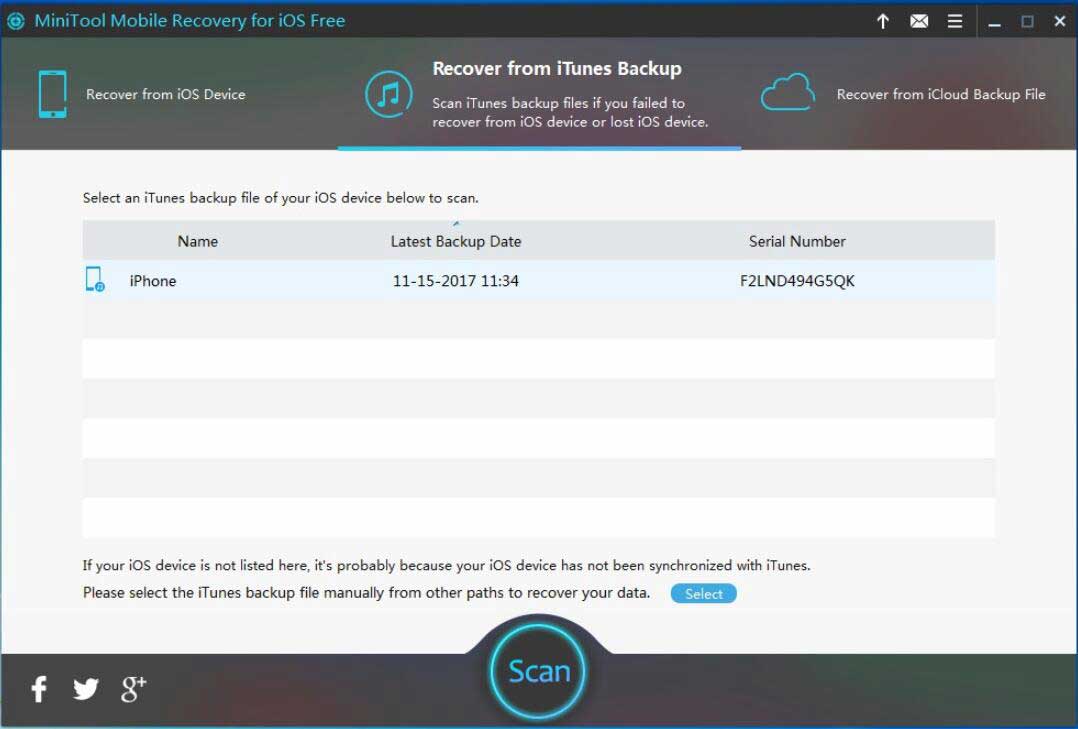
Trin 2: Derefter scanningen Bemærk, at scanningstiden bestemmes af størrelsen på iTunes-sikkerhedskopifilen, du har valgt, vent derfor tålmodigt.
Trin 3: Når scanningen er gennemført, kan hele resultatet vises på venstre side. Bare find ud af de filer, du ønsker fra klassificeringslisten. For eksempel for at gendanne fotos efter reparation af iPhone bliver problemet genoprettet, skal du klikke på Photos and App Photos filtype, kontrollere emnerne og klikke på Gendan-knappen.
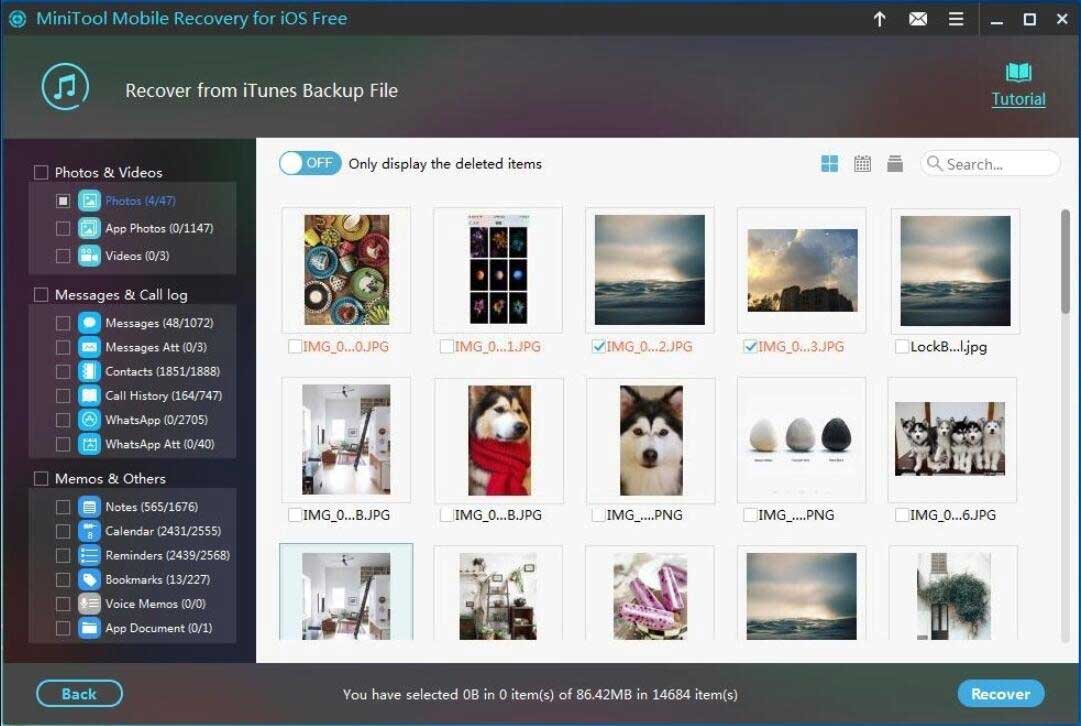
Under gendannelsesprocessen kan du muligvis finde en begrænsning i MiniTool Mobile Recovery til iOS Gratis udgave. Kort sagt, det kan kun gendanne 2 videoer / fotos / app-fotos hver gang, gendanne 10 kontakter / opkaldshistorik en gang osv. Således foreslår vi at bruge dens fulde udgave for at gendanne flere data.
Trin 4: I pop op-vinduet vil du se en standardsti, og du kan også klikke på Gennemse for at vælge en anden placering. Endelig gendan valgte data til den angivne sti på din computer.
“Min iPhone genstartes. Heldigvis genopretter MiniTool Mobile Recovery til iOS fotos, meddelelser, kontakter, videoer osv. Fra iTunes-sikkerhedskopi.” Klik at tweet
Gendan mistede data fra iCloud-sikkerhedskopi
Hvis der ikke er nogen iTunes-sikkerhedskopi, hvad skal du gøre for at gendanne data i tilfælde af iPhone-startløkke? Hvis du har en iCloud-sikkerhedskopi , det er let at gendanne mistede data.
1. Indtast bare icloud.com, skriv dit Apple-id og din adgangskode.
2. Vælg derefter filtyperne fra følgende interface Hvis du f.eks. Vil gendanne billeder, skal du klikke på Fotos for at fortsætte.
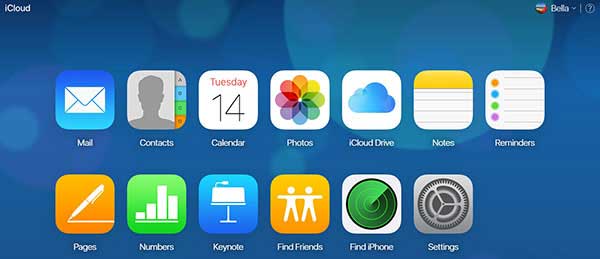
3. Gå ind i grænsefladen med iPhone-fotos, vælg målelementerne, og klik på knappen iCloud-download for at downloade dem til din computer.
Bundlinje
iPhone fortsætter med at genstarte & går ned? Nu er det tid til at ordne det ved at følge ovenstående løsninger baseret på faktiske sager.
Hvis du har nogen løsninger til iPhone, der fortsætter med at gå ned og genstarte eller spørgsmål vedrørende datagendannelse med MiniTool Mobile Recovery til iOS, skal du sende din e-mail til eller efterlade en kommentar i det følgende afsnit.
Ofte stillede spørgsmål om iPhone ved genstart
Det er let at foretage fejlfinding af dit problem, når din iPhone fortsætter med at genstarte. Prøv bare disse metoder nedenfor:
- Opdater apps til den nyeste version
- Kontroller og fjern defekte apps
- Opdater til nyeste iOS-version
- Nulstil alle indstillinger
- Hård nulstilling
- Træk dit SIM-kort ud
- Rens iPhones opladningsport
- Kontroller batteri
- Gendan din iPhone i DFU-tilstand
- Gå til Indstillinger på din iPhone.
- Stryg ned, find og tryk på Safari.
- Tryk på indstillingen Ryd historik og webstedsdata.
- Bekræft handlingen ved at trykke på den igen.